Иногда AdobeIPCBroker поврежден и его невозможно открыть., но он по-прежнему работает в фоновом режиме, это может значительно замедлить производительность компьютера и вызвать утечку ресурсов и памяти. Это может представлять потенциальную угрозу для вашего компьютера, поскольку некоторые вредоносные программы маскируются под AdobeIPCBroker, из-за чего вы не уверены, безопасно это или нет.
Вы хотите удалить AdobeIPCBroker с Mac? Удаление его с вашего Mac не будет потерей, если вы не так сильно зависите от Adobe Creative Cloud.
Содержание: Часть 1. Является ли AdobeIPCBroker вирусом?Часть 2. Как исправить ошибку «AdobeIPCBroker поврежден и не может быть открыт»?Часть 3. Почему AdobeIPCBroker не удаляется на Mac?Часть 4. Как удалить или отключить AdobeIPCBroker?
Часть 1. Является ли AdobeIPCBroker вирусом?
Поскольку AdobeIPCBroker является исполняемым файлом, он уязвим для проникновения вредоносных программ. Все exe-файлы, как следует из названия, содержат исполняемый код. Когда исполняемый файл заражается вредоносным ПО, это, безусловно, вирус, который необходимо удалить. Некоторые вредоносные программы скрываются под именем AdobeIPCBroker.exe. В целях максимального удобства пользователя Microsoft не указала какие-либо средства контроля доступа и ограничения для большей части этих exe-файлов. В результате большинство вредоносных программ нацелены на exe-файлы, чтобы повредить или изменить данные без необходимости повышения привилегий.
Итак, вам следует проверить процесс AdobeIPCBroker.exe на вашем Mac, чтобы определить, не является ли он вредоносным. Мы рекомендуем использовать Диспетчер задач Mac. для обеспечения безопасности вашего компьютера Mac. Чтобы открыть его, одновременно нажмите [CMD] + [ALT] + [ESC] клавиши на вашей клавиатуре. Удалить AdobeIPCBroker с Mac не так-то просто. Несколько отчетов показали, что вредоносное ПО имеет высокую вероятность замаскироваться под AdobeIPCBroker.exe и нанести вред системе. Таким образом, вы получите сообщение об ошибке «AdobeIPCBroker поврежден и не может быть открыт».
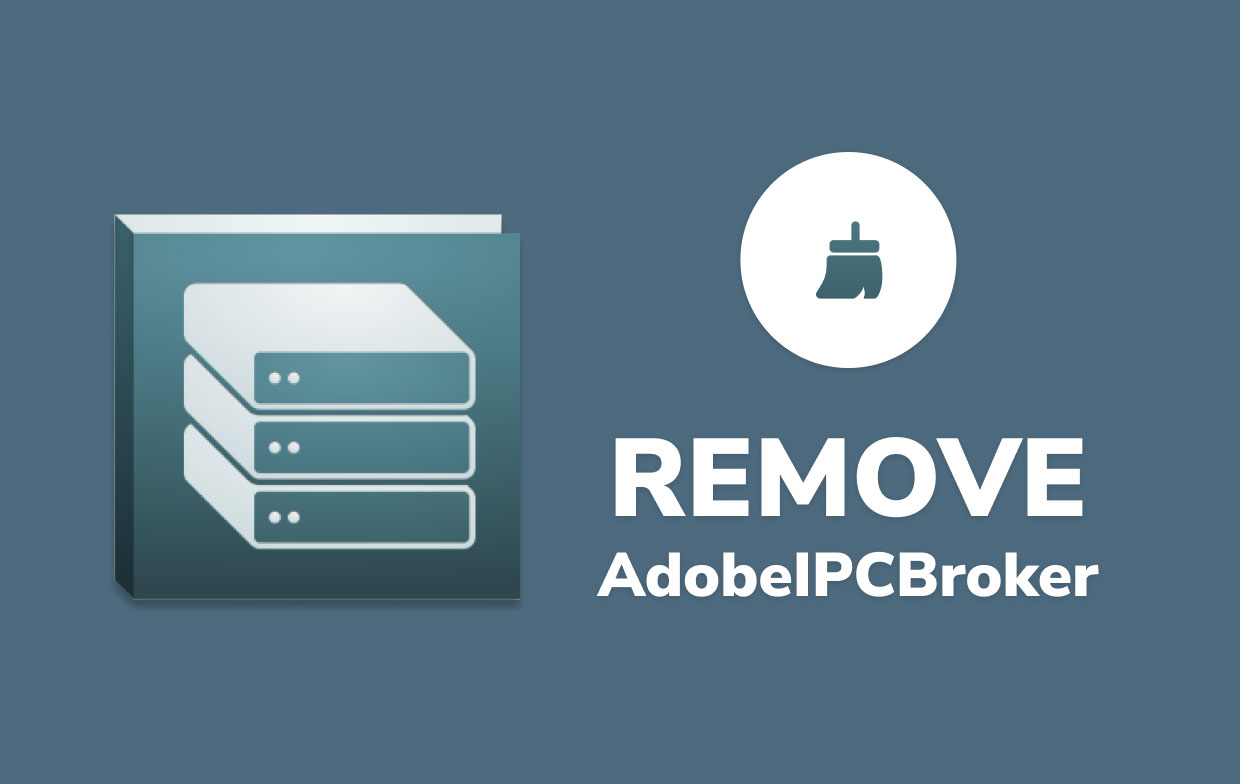
Часть 2. Как исправить ошибку «AdobeIPCBroker поврежден и не может быть открыт»?
Чтобы исправить ошибку «AdobeIPCBroker поврежден» на вашем Mac, выполните следующие действия:
-
Удалите и переустановите Adobe Creative Cloud:
- Полностью удалите Adobe Creative Cloud и все связанные приложения.
- Загрузите последнюю версию Adobe Creative Cloud с официального сайта Adobe и переустановите ее.
-
Сбросить AdobeIPCBroker:
- Зайдите в Finder.
- Перейдите в
Applications > Utilities. - Откройте
Activity Monitor. - В строке поиска Activity Monitor введите
AdobeIPCBroker. - Выберите
AdobeIPCBrokerиз списка и нажмитеXкнопку в верхнем левом углу, чтобы принудительно завершить процесс.
-
Очистите кэш и настройки:
- Откройте Finder.
- Перейдите на
~/Library/Cachesи удалите все папки, связанные с Adobe. - Перейдите на
~/Library/Preferencesи удалите все файлы настроек, связанные с Adobe.
-
Разрешения на восстановление диска:
- Откройте
Disk UtilityкApplications > Utilities. - Выберите загрузочный диск и нажмите
First Aidвосстановить права доступа к диску.
- Откройте
-
Повторно включите гейткипер:
- Откройте
TerminalкApplications > Utilities. - Выполните следующую команду, чтобы повторно включить Gatekeeper: sudo spctl --master-enable
- Перезагрузите Mac.
- Откройте
-
Переустановите уязвимое приложение Adobe:
- Если проблема не устранена, переустановите конкретное приложение Adobe, вызывающее ошибку.
-
Проверьте наличие обновлений macOS:
- Убедитесь, что ваша macOS обновлена, перейдя на
System Preferences > Software Update.
- Убедитесь, что ваша macOS обновлена, перейдя на
-
Обратитесь в службу поддержки Adobe:
- Если ни один из вышеперечисленных шагов не помог, обратитесь в службу поддержки Adobe для получения дополнительной помощи.
Часть 3. Почему AdobeIPCBroker не удаляется на Mac?
При исправлении ошибки «AdobeIPCBroker поврежден и не может быть открыт» вы пытаетесь удалить AdobeIPCBroker с Mac сразу после удаления другого продукта Adobe, процесс удаления может завершиться неудачно. AdobeIPCBroker.exe может запретить два последовательных удаления продукта Adobe. и чтобы обойти это, вы можете выбрать один из следующих методов:
- Подождите примерно 10-15 минут, прежде чем пытаться удалить программу.
- Откройте Mac Диспетчер задач и удалите AdobeIPCBroker.exe из списка процессов, которые выполняются в данный момент. Удалите программное обеспечение Adobe еще раз, когда AdobeIPCBroker.exe перестанет быть активным процессом.
Часть 4. Как удалить или отключить AdobeIPCBroker?
- Во-первых, вам нужно закрыть AdobeIPCBroker и все связанные с ним приложения, включая приложение Creative Cloud для настольных ПК. Запуск Мониторинг системы (используя поиск в центре внимания или перейдя на
/Applications/Utilities/). - Чтобы просмотреть все запущенные процессы, перейдите в Просмотр> Все процессы.
- Найдите AdobeIPCBroker с помощью панели поиска и щелкните значок
Xна панели инструментов. - Нажмите Выход
- Подождите несколько секунд, чтобы убедиться, что процедуры завершены и не запускаются повторно.
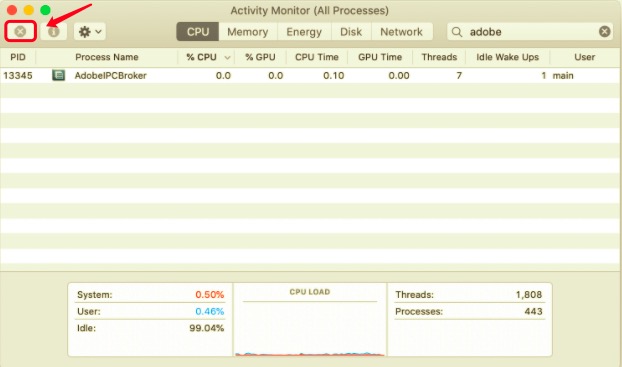
Как удалить AdobeIPCBroker с моего Mac?
Для некоторых новых пользователей правильное удаление AdobeIPCBroker с Mac и стирание всех его следов может показаться трудным и запутанным.
Сторонние программы удаления были очень полезным приложением для удалить любые приложения с Mac а также связанные с ним файлы более простым способом. Вы можете сэкономить время и силы, просматривая все файлы, связанные с приложением, одновременно.
PowerUninstall Здесь рекомендуется помочь вам удалить AdobeIPCBroker с Mac, выполнив простые действия. PowerUninstall — это легкое, но эффективное приложение для удаления, которое поможет вам полностью удалить такие приложения, как AdobeIPCBroker, и все связанные с ним файлы.
Узнайте, как легко удалить AdobeIPCBroker с Mac с помощью PowerUninstall.
- Выберите «Просмотреть все приложения» для сканирования всех приложений, которые уже установлены на вашем Mac.
- Когда сканирование будет завершено, список всех приложений появится в левой части экрана удаления. Найдите AdobeIPCBroker.app в этом списке или используйте поле поиска в правом верхнем углу.
- После выбора AdobeIPCBroker все файлы, связанные с ним, будут отображаться справа. Просто выберите приложение и нажмите «Удалить приложения» кнопку, чтобы удалить AdobeIPCBroker и все связанные с ним файлы.




